数据管理中心
数据中心入口,在顶部导航栏的九宫格旁边
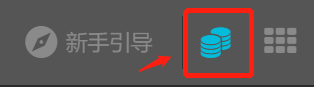
点击后即可进入数据管理中心。
数据管理中心有4块内容,分别是:
数据集管理、数据连接账户管理、数据流(ETL)管理以及数据权限模板管理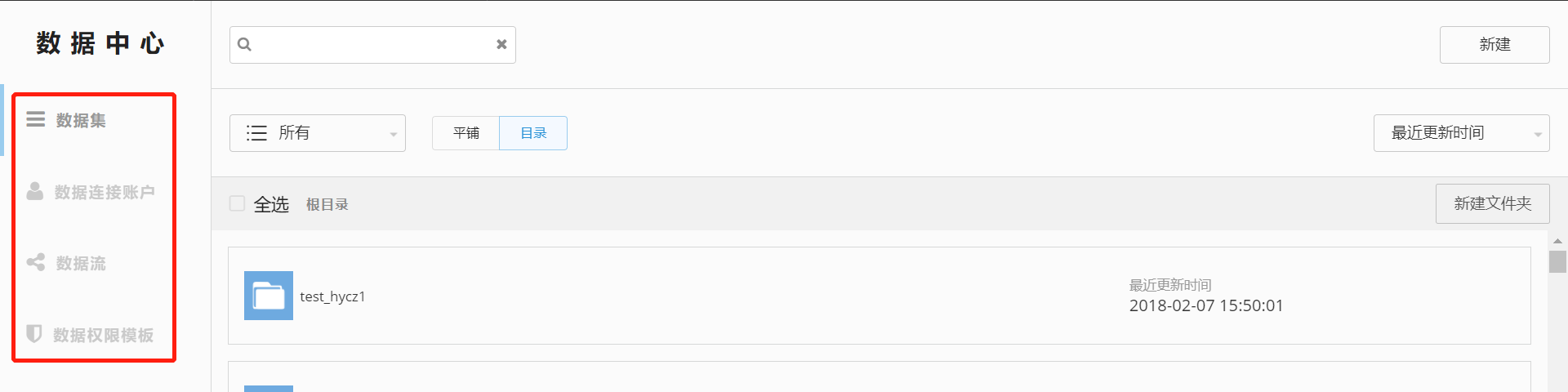
数据接入
观远支持多种数据源类型的数据导入,包括:
- 第三方云应用,如金数据、二维火等;
- 文件数据集,如CSV、Excel等;
- 数据库数据集,如MySQL、Presto等。
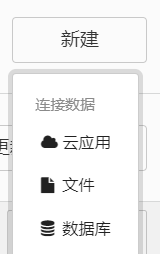
以下以上传Excel文件为例做演示说明,其他类型数据集导入均按系统提示操作即可。
step 1,点击【新建】,在下拉框中选择“文件”
step 2,在文件选择页面中,点击Excel,进入Excel文件上传界面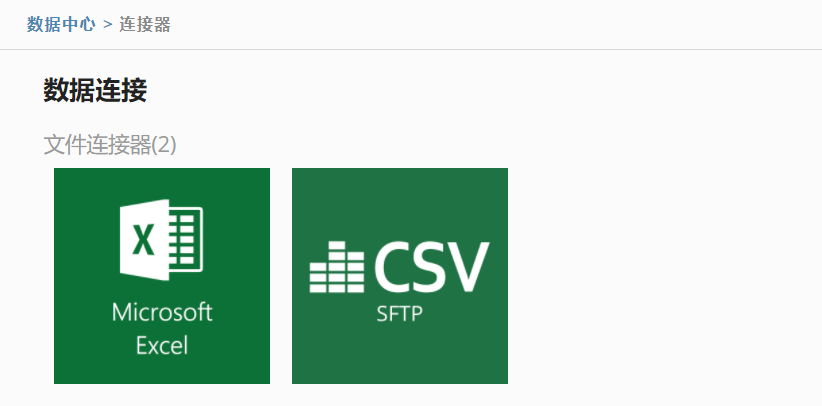
step 3,开始上传文件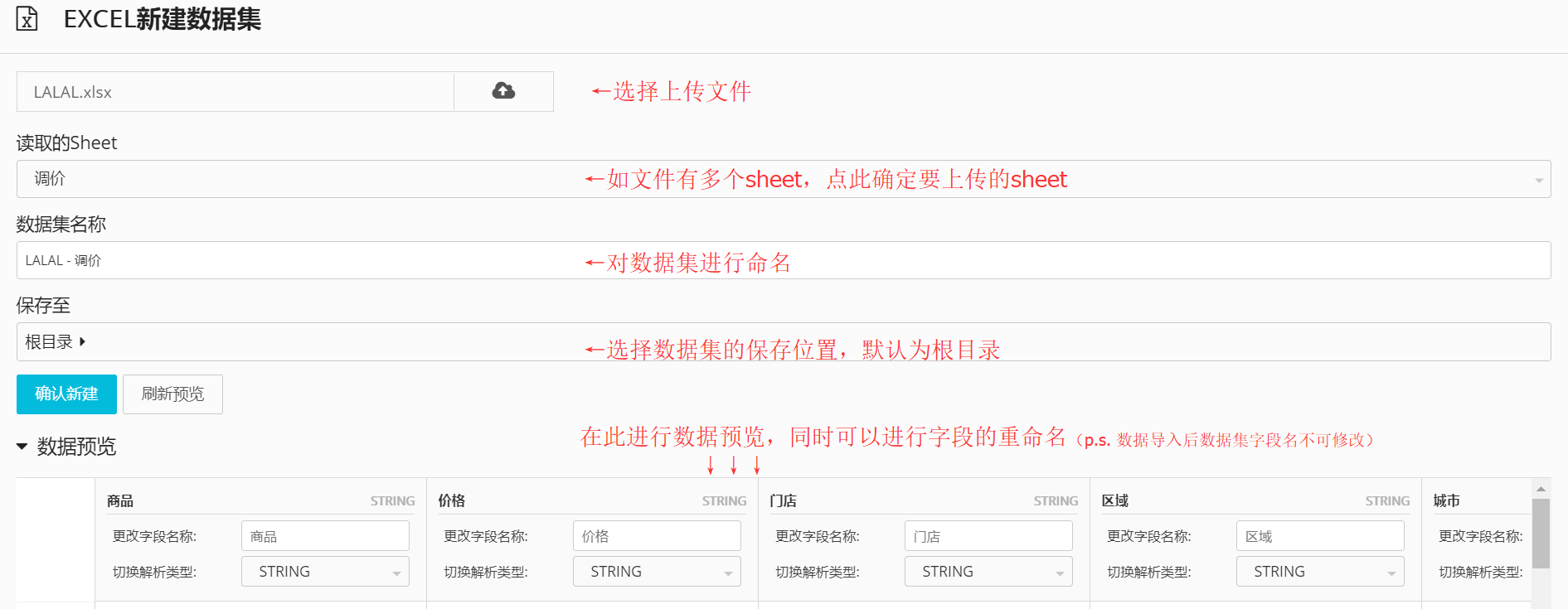
注:在数据预览处可预览30行数据,点击各表头上方的数据格式类型(如“DOUBLE”,“String”)可对该列数据的数据格式进行调整
点击“确认新建”按钮完成Excel数据集新建,你将在数据集列表中看到你新建的数据集。
追加数据
(1)在单个数据集概览界面,点击右侧“追加数据”进入追加数据上传页面

(2)选择上传要追加的数据文件,追加数据文件中必须包含原有数据集的所有表头字段
(3)预览数据无误后,点击“下一步”,进入数据去重页面:若无需去重,则直接点击“下一步”完成数据追加;若需要去重,则勾选“启用数据去重”,选择需要去重的字段,点击“下一步”,完成数据追加。
替换数据
(1)在单个数据集概览界面,点击右侧“替换数据”进入替换数据上传页面
(2)选择上传要替换的数据文件,替换数据文件中必须包含原有数据集的所有表头字段
(3)点击下一步进入替换前后数据对比页面,左侧呈现的是替换前数据,右侧呈现的是当前上传的替换数据,有变化的行会用浅色标记出,具体变化的数字会用深色标记出。你可以据此判断上传的替换数据是否正确。若错误可点击“上一步”返回上传页面重新上传数据。
(4)点击“下一步”,完成数据替换。